
Tableau 8つのハードルを越える③「連続と不連続 その2」
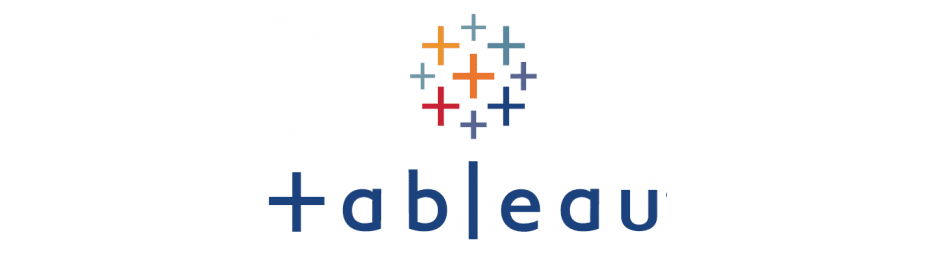
Tableau 8つのハードルを越える②「連続と不連続 その2」になります。下記、前号の続きです。
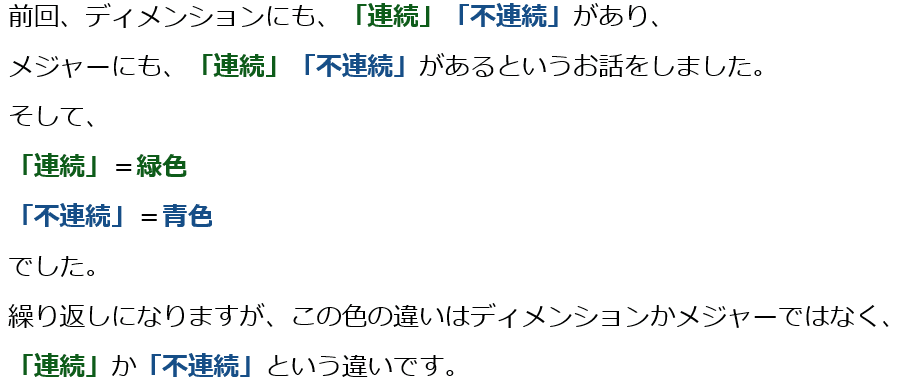
*ここからは説明文内での連続、不連続の色分けはしていません。太字で強調します。
今回、まずは一番一般的な例として日付形式のディメンションでの「連続」「不連続」を見てみましょう。
*データはサンプルスーパーストアのデータを利用します。
サンプルスーパーストアはTableauの練習用サンプルファイルです。Tableau DesktopのインストールされているPCを利用している方は、
「ドキュメント」フォルダの
マイ Tableau リポジトリ\データ ソース\20〇〇.〇(Vesion名)\ja_JP-Japan
の中に、Excel Fileがあります。このFileの「注文」シートを利用します。
この記事ではVersion 2019.1のサンプルデータを利用しています。
下図は、サンプルスーパーストアのデータで、[売上]を行に、[オーダー日]を列においてみたものです。
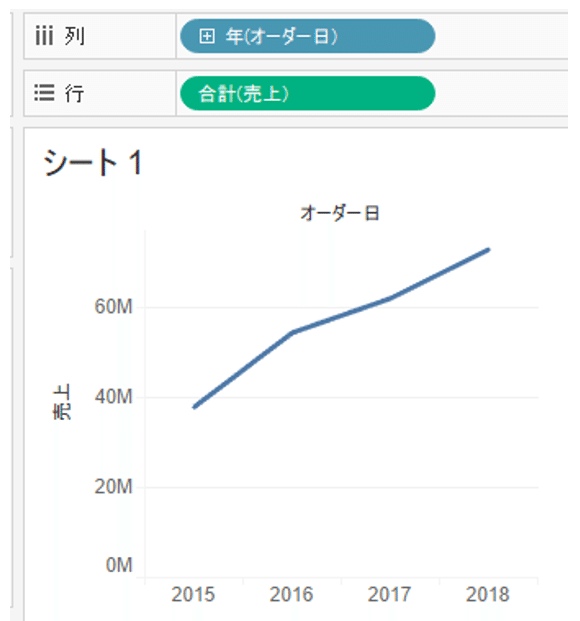
列に置かれたオーダー日は、「年(オーダー日)」となり、
不連続を示す青色になっていますね。
このように、デフォルトではTableauは日付形式のディメンションを不連続で扱い、一番大きい単位の「年」毎で表示します。
この、列の「年(オーダー日)」を右クリックすると、メニューが表示されます。
下図にようにメニュー中には、日付の扱い方を選ぶ部分が大きく分けて2か所あります。
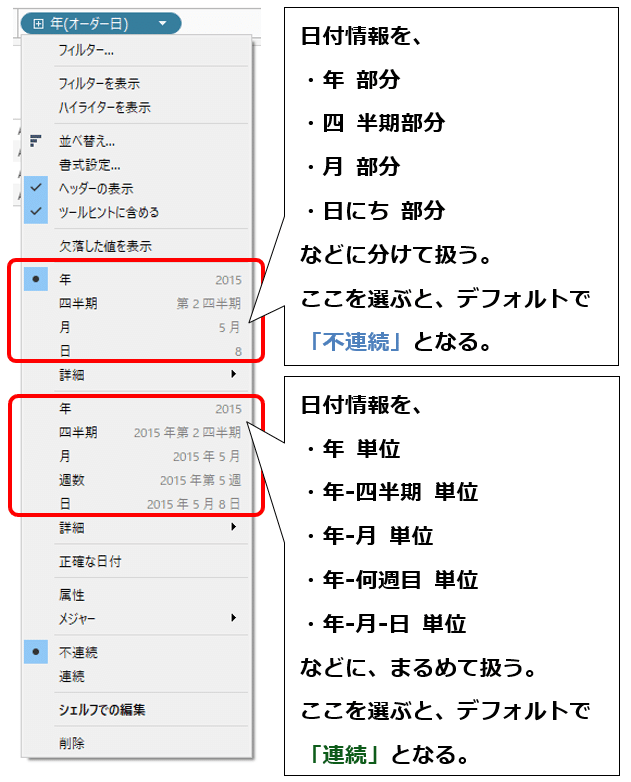
上段は、日付情報を
年、四半期、月、日にち部分に分けて扱うという意味で、
これらを選択するとまず不連続になります。
一方、下段のほうは、日付情報を
年、年-四半期、年-月、年-何週目、年-月-日といった単位にまるめて扱うもので、これらを選ぶとまず連続となります。
ここで、「まず」と書いたのは、実は後から変更できるからです。
これについては、のちほど説明します。
では、このメニューから上段の「月」を選んでみましょう。
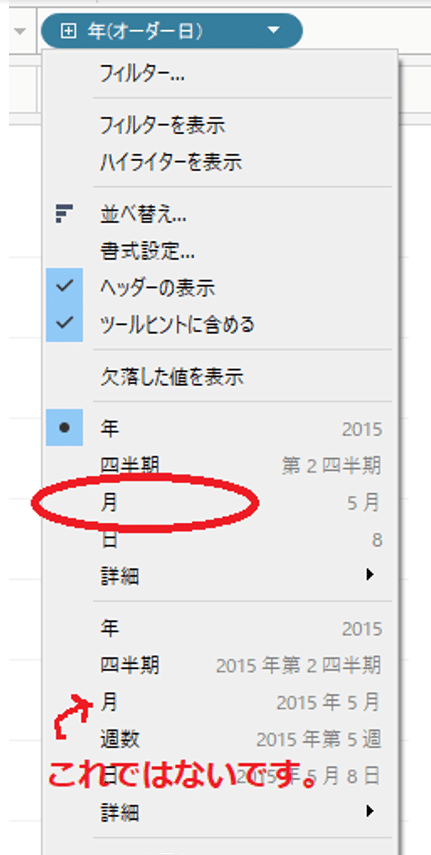
下図のようになりました。
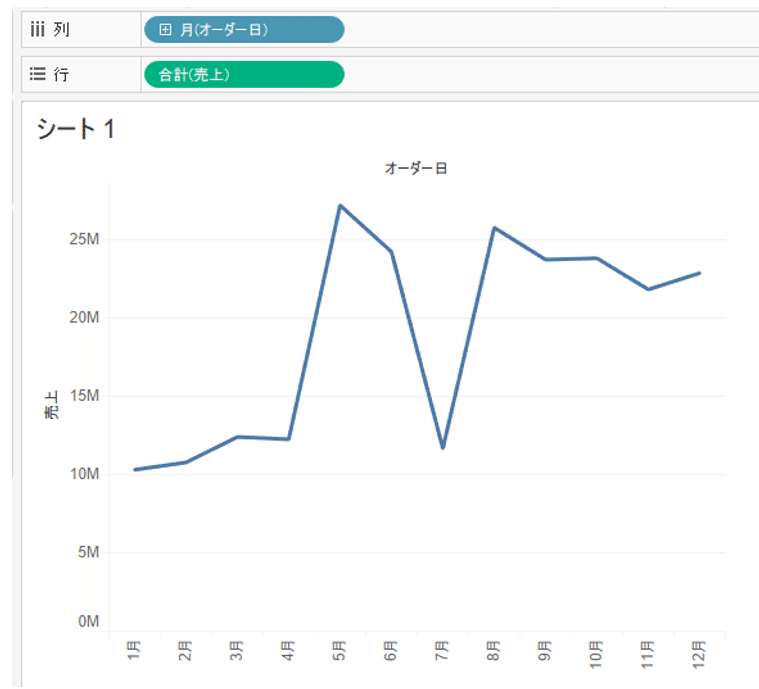
年の情報は無視されるので、「月」情報のみでデータを切り分けて、それぞれの月の売上合計が表示されています。
このチャートの中で1月の売上には、2021年の1月、2022年の1月・・と、異なる年の1月の売上がすべて含まれています。
つまり、売上の季節的な変化を複数年のデータを使ってみているわけです。
さて、今、列にある[月(オーダー日)]は、青色なので不連続です。
「不連続では、順番、間隔が決まっているわけではなく並べ替えられる。」
と、前号で解説いたしました。
どういう事でしょか?
では、上部にある並び替えアイコンをクリックしてみましょう。

すると、下図ように
それまで、順々にならんでいた月が、売上が大きい順に並び変わりました。
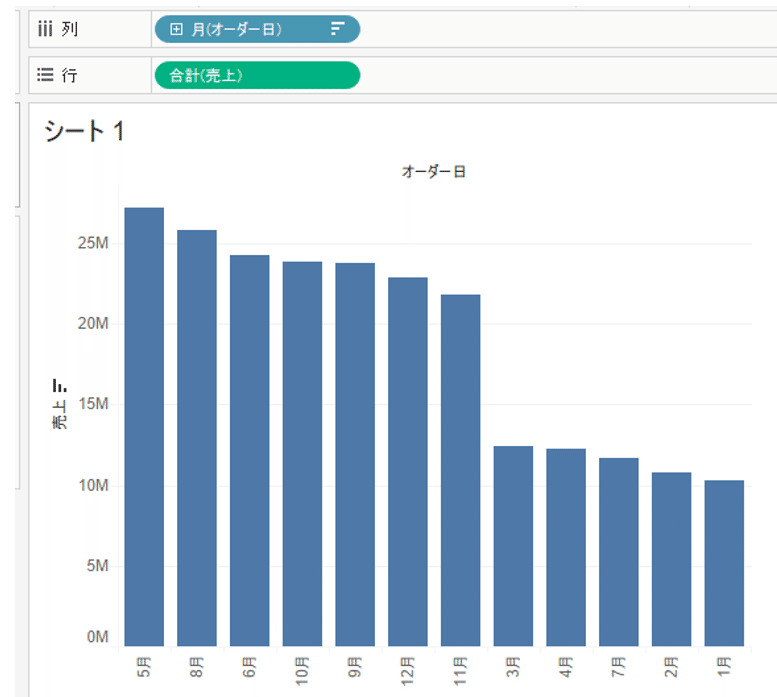
この会社は、5月に一番売り上げが大きくて、2番目は8月ですね・・
という分析を行ったことになります。
これが、「不連続」の例です。
*補足
さて、上記で並べ変えを行ったとき、なぜかそれまで線グラフだったのが、棒グラフに変わっていますね。
なぜでしょう??
Tableauは、こちらがチャート(グラフ)の種類を指定しない場合は、データに応じ最適な表現方法を自動的に選んでくれます。
順々に並んだ時系列のデータの場合、線グラフで示すと線の傾きが変化傾向も示してくれるで有益です。しかし、月の並びかえを行った場合、もはや、となりの月と時系列で並んでいません。
それなら、線グラフでなく棒グラフの方が良いですよね。と、Tableauが変更提案してくれたわけです。
このように、Tableauはデータを扱っている過程で、ユーザーがデータを効果的な視覚化で正しく理解できるよう、手助けしてくれます。これが、Tableauの魅力のひとつです。
再び本題にもどります。
そのまま続いて、列の[月(オーダー日)]を右クリックし、下段の「月」を選んでみましょう。
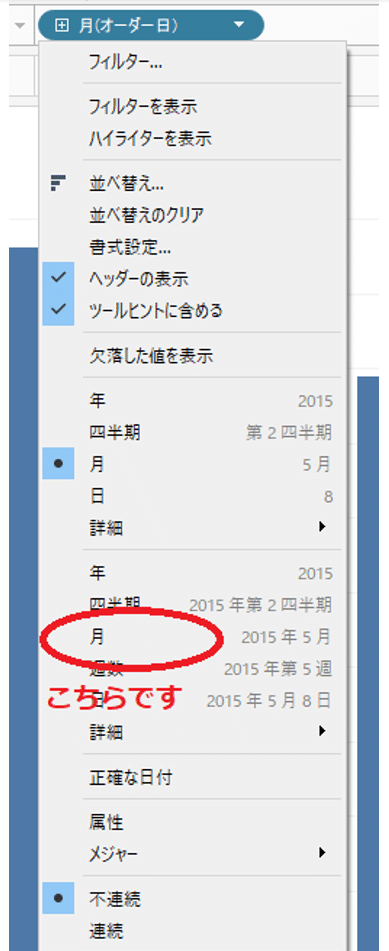
すると、下図のようになりました。
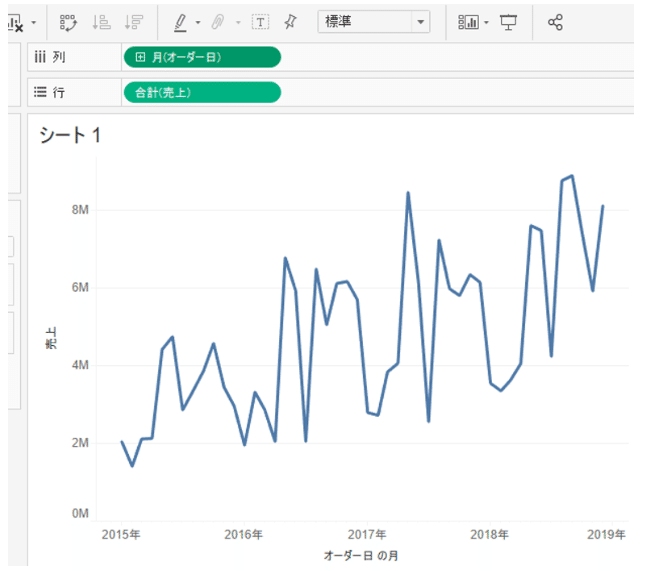
横軸が年月となって整然と並びました。列の[月(オーダー日)]は緑色で連続となっています。
上部の、並び替えアイコンもグレーアウトしクリックできない。
つまり、並び替え出来ないです。という状態です。
また、連続の日付では、仮に、途中の月のデータが全くなかったとしても、その間隔がつめられることはありません。
物差しのような横軸ですから、当然、並べ替えることも、つめることもできないのです。
さて、次は、この年月を表示したまま、不連続にしてみましょう
再び、日付を右クリックし、メニューの下のほうにある「不連続」を選択します。
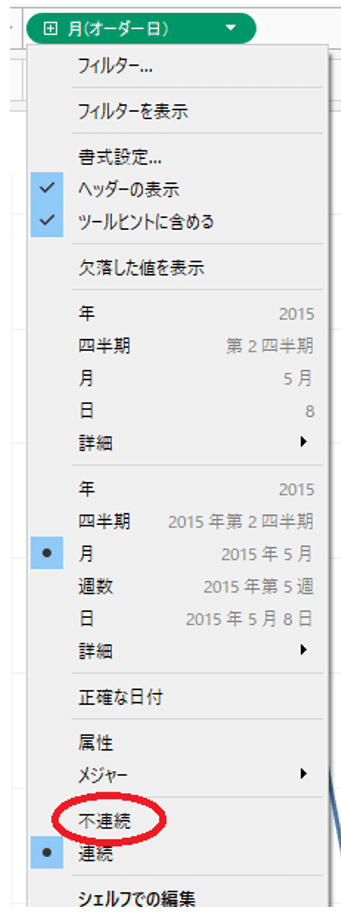
すると、上部のソートボタンが押せるようになりました。ソートボタンを押してみましょう。
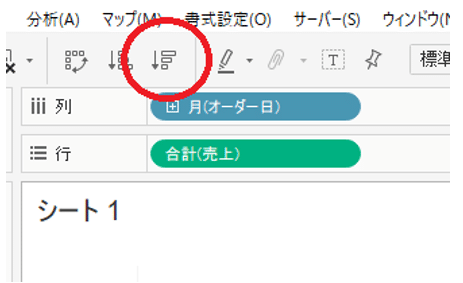
下図のように、棒グラフに変わり並び変わりました。
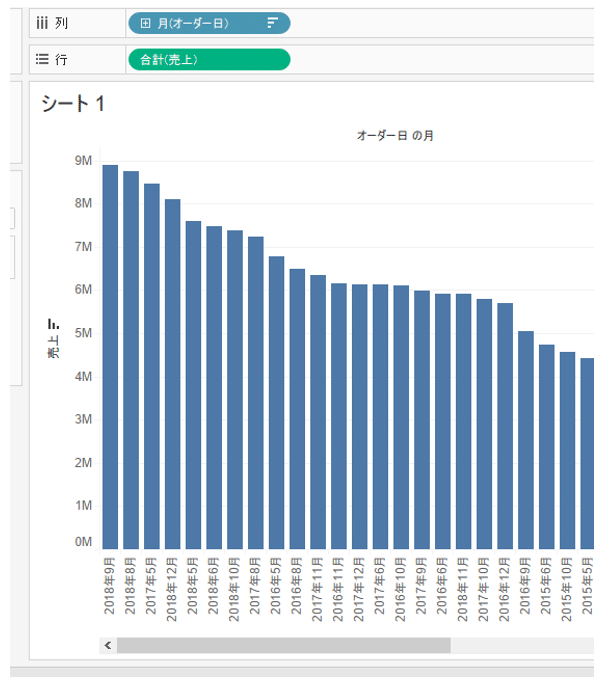
これは、年月単位で売上を多い順にならべた、
つまり、この4年間で一番月売上が大きかったのって、何年何月で、次が何年何月だね・・
という分析をしていることになります。
この一連の操作を絵で表現すると、↓このような感じです。

(この図は前号で紹介した YouTube KT Channel から許可を得て引用しています。)
このように、日付ディメンションは、目的に応じ、連続、不連続を選びながら使います。
次号では、
日付でないディメンションでの連続、不連続
メジャーでの連続、不連続の例を
解説いたします。
次号は、こちらです。
*連載記事すべてへのリンクは、こちらのマガジンにまとめています。
By ritz_Tableau
2020-2023 Tableau Zen Master | 2019-2021,2023 Tableau Public Ambassador |2021 certified as Tableau Certified Professional | DATA Saber
X(Twitter) : @ritz_Tableau
Tableau Public : https://public.tableau.com/profile/satoshi.ganeko#!/
*記事の中に不正確な点などありましたら、是非、X(Twitter) Direct Messageでお知らせ下さい。よろしくお願いします。m(__)m

おことわり
当記事のコンテンツについて、商用利用でない場合は許可なく転載して頂いて構いません。(ハードル画像および他のサイトから引用している画像は除く)
転載の際は、当記事へのリンクを掲載し転載であることを明記してください。商用利用の場合は許可なく転載しないで下さい。
当記事のコンテンツについて、可能な限り正確な情報を掲載するよう努めていますが、誤情報が含まれたり、情報が古くなっている可能性があります。当記事に掲載された内容、および、当記事からリンクやバナーによって移動したサイトに掲載された内容によって生じた、損害等の一切の責任を負いかねますのでご了承ください。よろしくお願いします。
この記事が気に入ったらサポートをしてみませんか?
